录屏已经成为我们日常生活中频繁使用的功能,无论是记录操作解说视频,还是分享网课、游戏,都离不开这一功能。然而,对于新手来说,电脑录屏可能还是个难题。别担心,今天我们就来介绍几种简单易学的电脑录屏方法,一起来学习下吧~
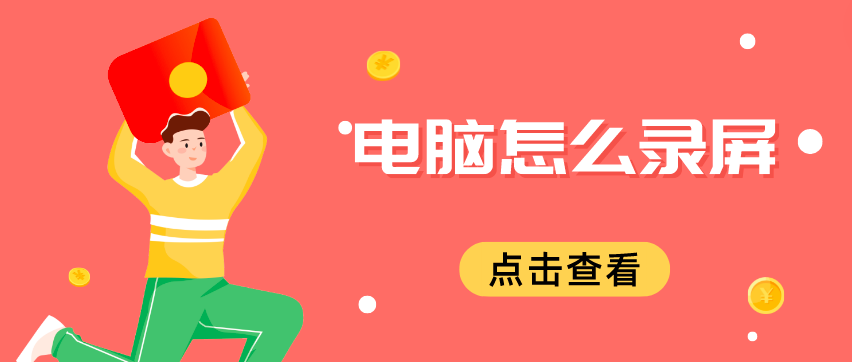
方法一:使用嗨格式录屏大师
嗨格式录屏大师是一款功能强大的录屏软件,支持全屏录制、区域录制、游戏录制、应用窗口录制等多种模式。同时,它还提供了丰富的视频剪辑功能,如字幕添加、水印去除等,让你的录屏作品更加专业。
打开软件,选择你需要的录制模式,如全屏录制或区域录制。
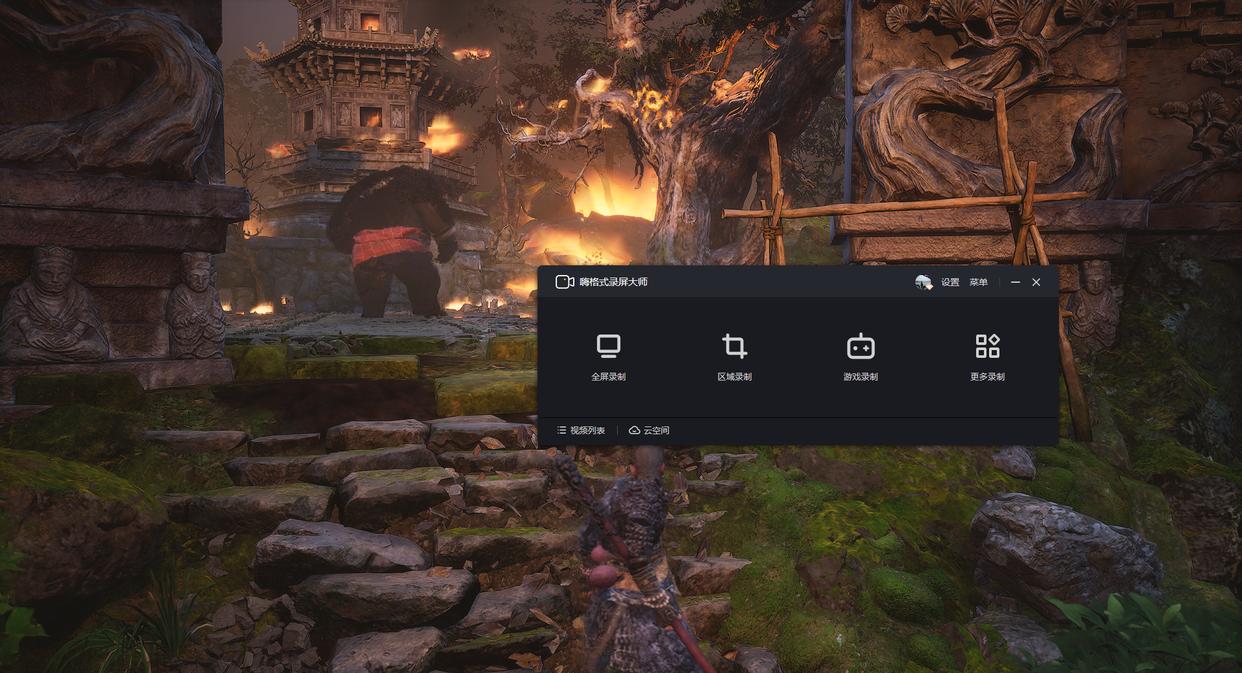
根据需要调整录制参数,如清晰度、帧率、输出格式等。
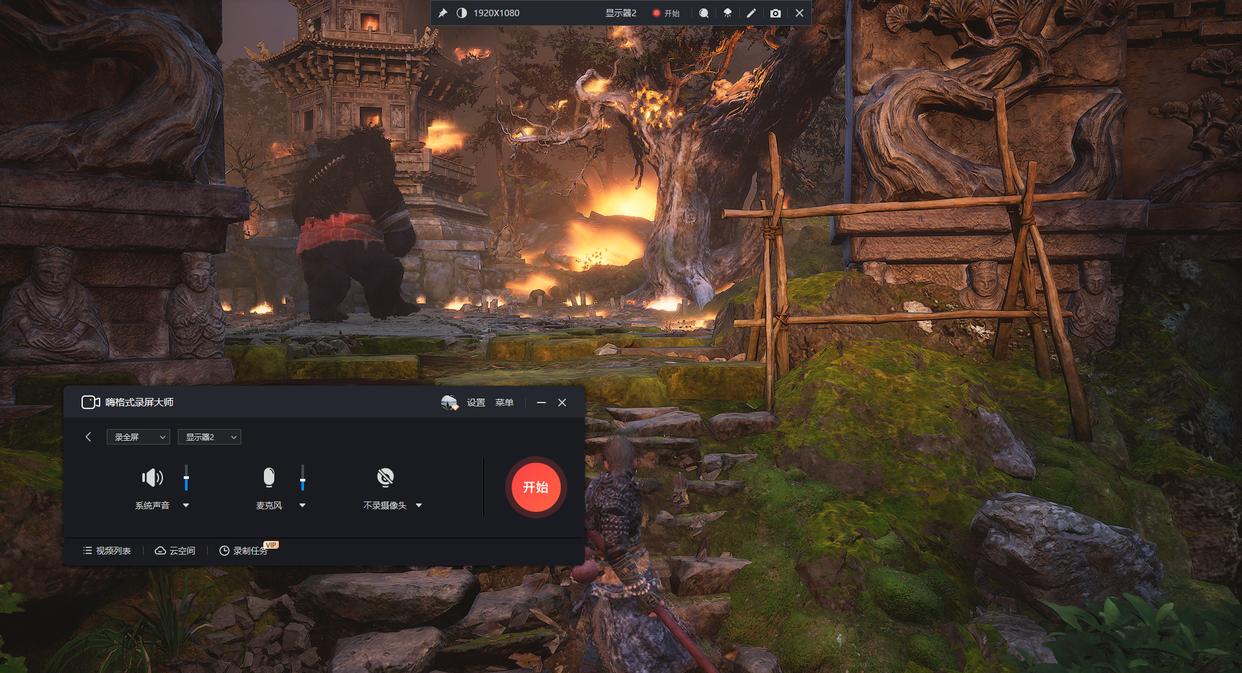
点击“开始录制”按钮,即可开始录屏。录制完成后,点击“停止录制”按钮,并保存视频。
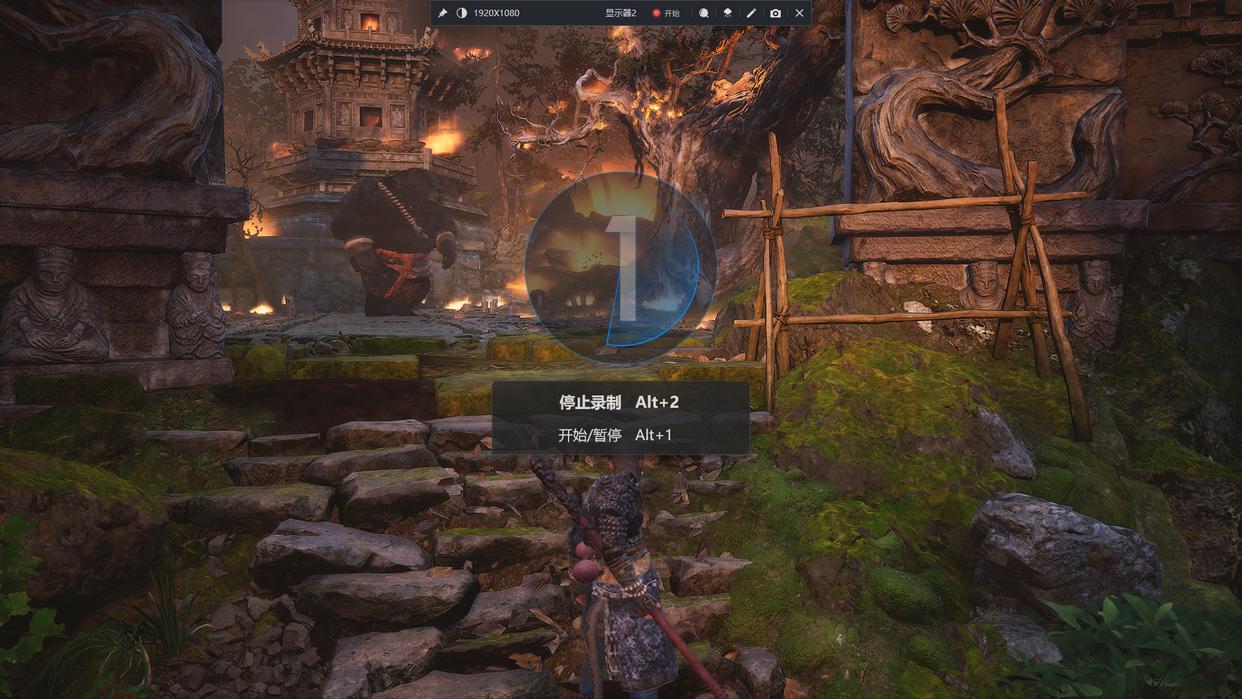
方法二:使用系统自带录屏功能
在Windows系统中,按下Win键和G键即可打开Xbox Game Bar,这是一个自带的录屏工具。而在Mac系统中,则可以使用快捷键Command+Shift+5打开录屏工具。
以Windows为例,打开你想要录制的页面或应用,按下Win+G键打开Xbox Game Bar。点击“捕获”按钮,选择“开始录制”,录制完成后,再次按下Win+G键,选择“停止录制”。
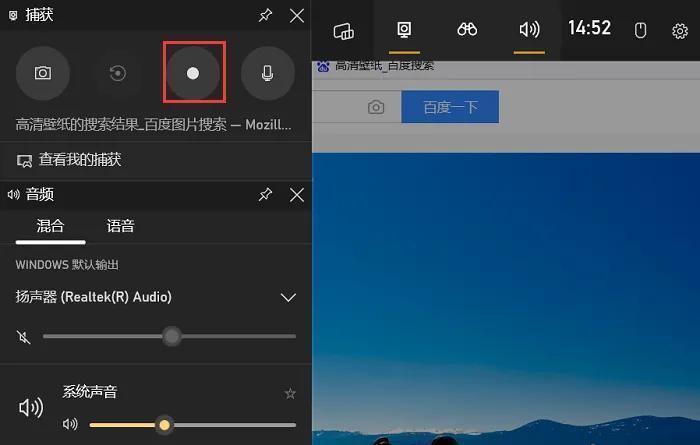
方法三:使用QQ录屏功能
QQ不仅是一款常用的社交软件,它还内置了便捷的录屏功能。只需点击聊天窗口中的“屏幕录制”按钮,即可轻松开启录屏之旅。
登录QQ,打开你想要录屏的聊天窗口,点击聊天窗口中的“屏幕录制”按钮,或按下快捷键Ctrl+Alt+S,选择录制区域和音频来源,点击“开始录制”。完成后点击“停止录制”按钮,视频将自动保存在QQ指定的文件夹中。

方法四:使用野葱录屏大师
野葱录屏大师是一款多功能一键屏幕录制软件,支持全屏录制、区域录制、游戏录制等多种模式。同时,它还提供了云端存储功能,让你的录屏作品可以随时随地访问和分享。
打开软件,选择你需要的录制模式,根据需要调整录制参数,如清晰度、帧率等。
点击“开始录制”按钮,即可开始录屏,录制完成后,点击“停止录制”按钮,并选择将视频保存到本地或云端。
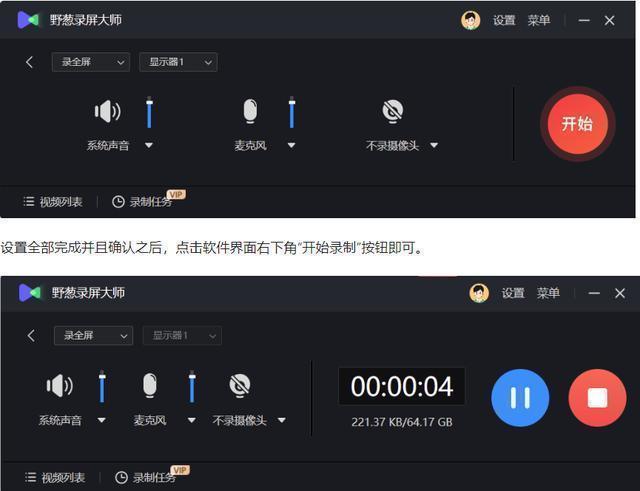
以上就是四种简单易学的电脑录屏方法,每种方法都有其独特的优势和场景。无论你是想要录制游戏、教学视频还是会议内容,都能在这些方法中找到适合自己的录屏方式。快来试试看吧,相信你也能轻松成为录屏小能手!






















 538
538

 被折叠的 条评论
为什么被折叠?
被折叠的 条评论
为什么被折叠?








